
Вы боретесь с ошибкой обновления 0x80070490 при попытке обновить операционную систему Windows 10 и ищете, как исправить ошибку 0x80070490. Тогда эта статья для вас. Здесь вы можете ознакомиться с полной информацией об ошибке Windows 10, а также с возможными решениями по ее устранению.
Обновление операционной системы Windows очень важно для обеспечения безопасности и повышения производительности системы . Но во многих случаях это не удается во время процесса загрузки, и пользователи начинают сталкиваться с ошибками обновления Windows .
Ошибка 0x80070490 является одной из них и обычно возникает при повреждении хранилища системных компонентов или манифеста обслуживания на основе компонентов (CBS). Несмотря на это, есть и другие причины.
Эти две службы очень важны и отвечают за запуск и контроль всех операций, связанных с обновлением Windows. А незначительные повреждения или повреждения в файлах могут сделать компонент Центра обновления Windows неработоспособным.
Однако это можно исправить, следуя возможным исправлениям, а также ознакомьтесь с некоторыми причинами, вызывающими ошибку обновления Windows 0x80070490.
Что вызывает ошибку обновления Windows 10 0x80070490?
Вот некоторые из распространенных виновников:
- Из-за конфликта стороннего антивируса
- Повреждение реестра
- Для некоторых служб необходимо вручную отключить WU.
- Как сказано выше, из-за поврежденных файлов в компонентном обслуживании (CBS) или в хранилище системных компонентов.
Обратите внимание : некоторые пользователи получают сообщение об ошибке 0x80070490 на консолях Xbox или при попытке приобрести приложения или игры в Microsoft Store. Следовательно, вы можете попробовать решения, данные для исправления ошибки 0x80070490, не имеет значения, какова причина.
Как исправить ошибку 0x80070490 Windows 10
Решение 1. Запустите средство устранения неполадок обновления
Запустите средство устранения неполадок Центра обновления Windows , чтобы исправить различные проблемы с обновлением Windows, а также различные системные проблемы.
Для этого выполните следующие действия:
- Перейдите в « Настройки» > « Обновление и безопасность» > «Устранение неполадок».
- Теперь найдите Центр обновления Windows> нажмите «Запустить средство устранения неполадок».
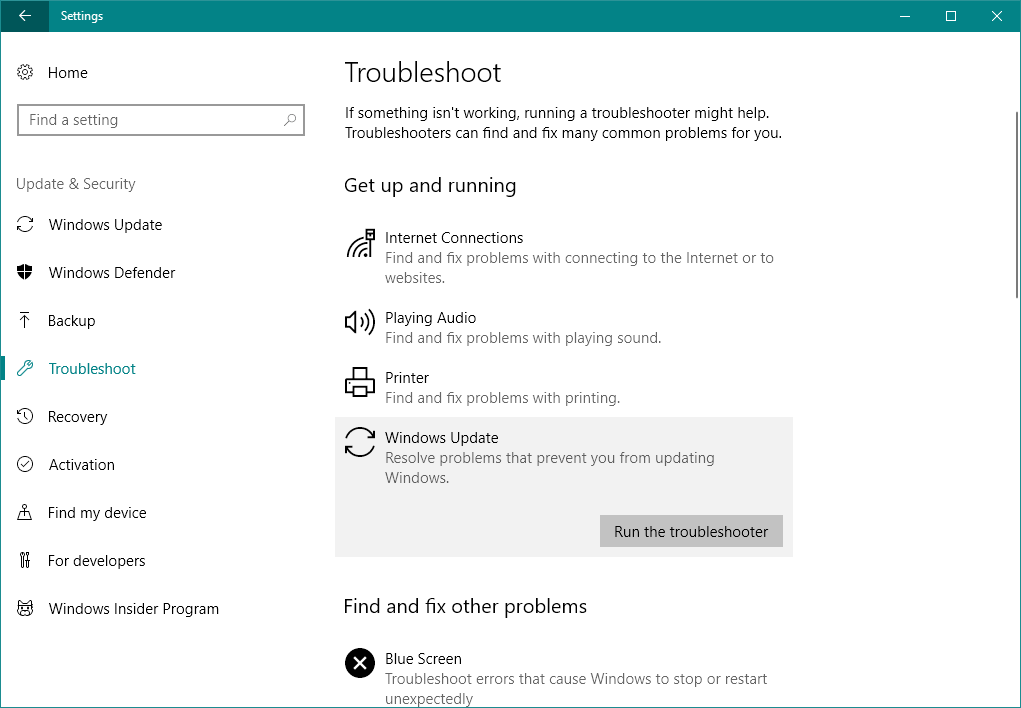
- Следуйте инструкциям на экране и перезагрузите систему.
Решение 2. Запустите сканирование SFC и DISM
Вы можете запустить встроенное средство устранения неполадок SFC (System File Checker), которое сканирует, обнаруживает и восстанавливает поврежденные системные файлы.
Итак, здесь рекомендуется устранить код ошибки 0x80070490 в Windows, запустить сканирование SFC и проверить, решена ли проблема или нет.
Следуйте инструкциям, чтобы запустить его:
- Перейдите в « Поиск»> введите cmd > откройте командную строку от имени администратора .
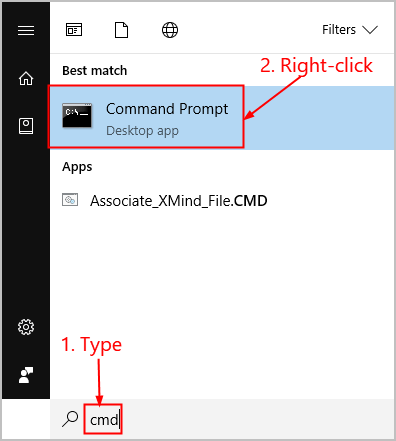
- Теперь введите данную команду sfc/scannow > нажмите Enter
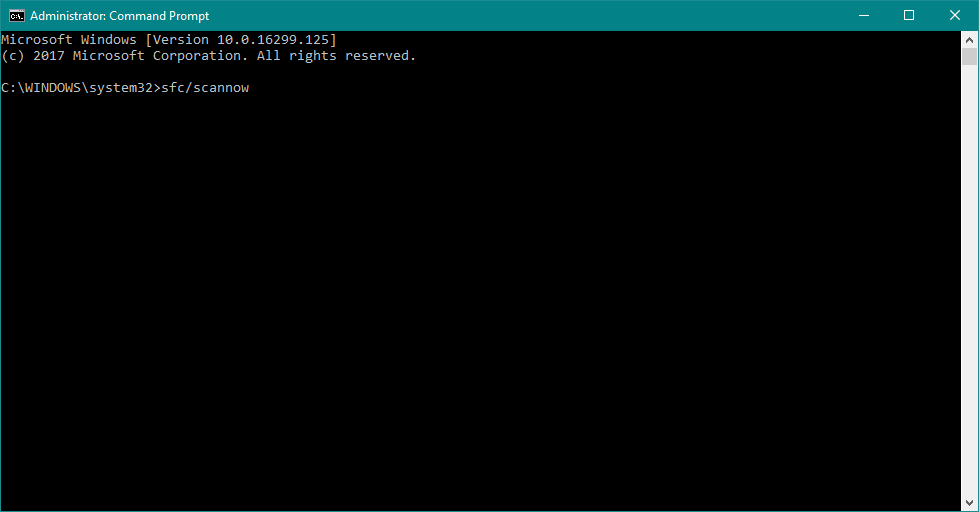
- И дождитесь окончания всего процесса.
- Наконец, перезагрузите компьютер.
Теперь проверьте, устранена ли ошибка 0x80070490 Windows 10. Но если вы все еще сталкиваетесь с ошибкой, запустите DISM ( Deployment Image & Servicing Management ) еще один инструмент для устранения неполадок в Windows 10.
Прочтите статью, чтобы узнать, как использовать DISM для исправления ошибок Windows .
Решение 3. Отключите стороннюю антивирусную программу
Если вы все еще сталкиваетесь с ошибкой обновления Windows 10 0x80070490, проверьте наличие конфликта стороннего антивируса.
Во многих случаях сторонний антивирус конфликтует с обновлениями Windows и вызывает проблемы. Итак, временно отключите антивирусную программу, брандмауэр и перезапустите систему, чтобы снова применить обновление.
Если процесс обновления прошел успешно без каких-либо ошибок, переустановите стороннюю антивирусную программу.
Решение 4. Сброс компонентов WU вручную
Попробуйте вручную сбросить компоненты Центра обновления Windows, чтобы исправить ошибку обновления Windows 0x80070490.
Что ж, процесс довольно длительный, поэтому будьте осторожны, выполняя все шаги. Здесь вам нужно вручную отключить ключевые службы WU из командной строки.
После этого переименуйте папки SoftwareDistribution и Catroot2, чтобы Windows заново создала необходимые компоненты обновления.
Обратите внимание: папки catroot2 и SoftwareDistribution необходимы для процесса обновления Windows. Каждый раз, когда вы обновляетесь через Центр обновления Windows, папка catroot2 отвечает за хранение подписей пакета обновления Windows.
А переименование папки catroot2 заставляет Windows создать последнюю папку и удалить поврежденные файлы из процесса обновления.
Наконец, снова включите службы обновления, надеюсь, это поможет вам исправить код ошибки 0x80070490.
Для этого выполните следующие действия:
- Нажмите «Панель запуска »> найдите « CMD» > щелкните правой кнопкой мыши командную строку > выберите « Запуск от имени администратора».
- Выполните шаги, чтобы остановить службы BITS, Cryptographic, MSI Installer и Windows Update одну за другой, для этого введите (или введите) данные команды в командную строку> нажмите Enter после каждого
- чистая остановка
- чистая остановка cryptSvc
- чистые стоповые биты
- чистая остановка msserver
- И при отключенных службах переименовать папки Catroo2 и SoftwareDistribution. Вставьте данные команды в командную строку и нажмите Enter после каждой
-
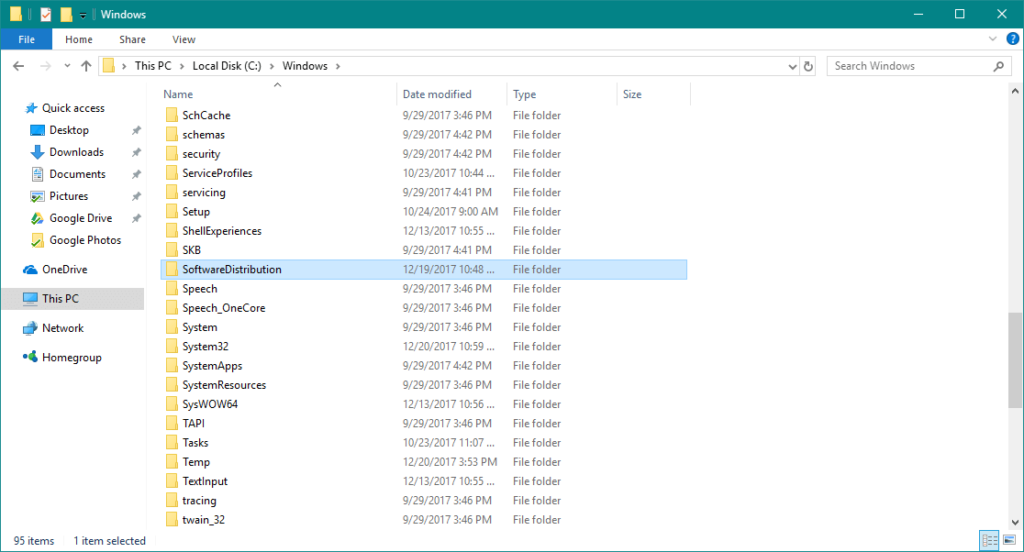
- ren C:\Windows\SoftwareDistribution SoftwareDistribution.old
- ren C:\Windows\System32\catroot2 Catroot2.old
- Теперь вам нужно перезапустить службы, которые были отключены ранее. Введите данные команды в командной строке и нажмите Enter после каждой.
- чистый старт
- чистый старт cryptSvc
- чистые стартовые биты
- чистый старт msserver
Затем закройте командную строку> перезагрузите систему и попробуйте выполнить обновление еще раз, я надеюсь, что код ошибки 0x80070490 теперь исправлен.
Решение 5. Выполните восстановление системы
Если ни один из методов не работает для вас, исправьте ошибку 0x80070490, восстановив Windows до предыдущей версии, когда обновление Windows работало должным образом.
Для этого выполните следующие действия:
- Нажмите клавишу Windows + R > откройте команду « Выполнить » > введите rstrui > нажмите Enter , чтобы открыть восстановление системы.
- Теперь в первом окне нажмите « Далее »> установите флажок « Показать больше точек восстановления» .
- И выберите более раннюю точку восстановления, когда приложение начнет работать со сбоями > нажмите « Далее ».
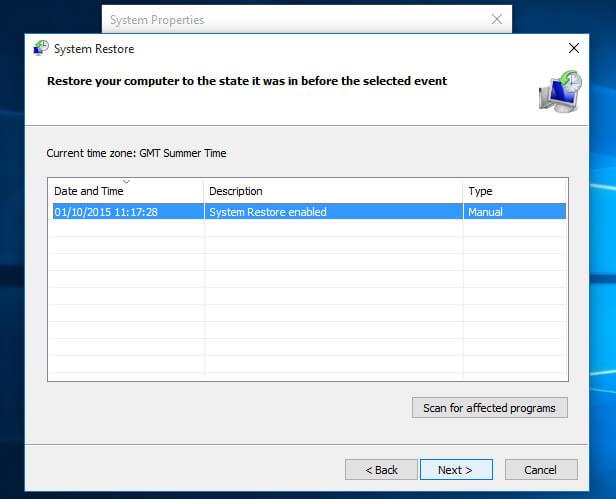
- Нажмите « Готово » > нажмите « Да » , чтобы начать процесс восстановления. Теперь, когда процесс восстановления завершен, компьютер автоматически перезагрузится.
- А при перезагрузке ОС будет восстановлена до ранее выбранной версии.
Теперь ошибка 0x80070490 Windows 10 будет устранена.
Лучшее и простое решение для исправления ошибки Центра обновления Windows 0x80070490
Рекомендуется просканировать вашу систему с помощью инструмента восстановления ПК ; это способно исправить различные ошибки Windows и исправить другие распространенные проблемы с компьютером.
Это позволяет вам устранять другие проблемы с ПК, такие как сбой оборудования, вирусы / вредоносные программы, повреждение файлов Windows, повреждение реестра и т. д. Это также помогает оптимизировать производительность вашего ПК с Windows и сделать его безошибочным.
Он также следит за аппаратным обеспечением вашей системы, а также оптимизирует производительность ПК с Windows.
Получить инструмент восстановления ПК, чтобы исправить ошибку 0x80070490
Вывод:
Итак, это все об ошибке обновления Windows 0x80070490 , попробуйте указанные исправления одно за другим, чтобы устранить ошибку.
Что ж, это не ограничивается только Windows 10, другие пользователи Windows 7/8/8.1 также борются с ошибкой 0x80070490.
Данные исправления работают во всех случаях, поэтому следуйте им с умом.
Если у вас есть замечания, вопросы или предложения, то смело пишите нам.


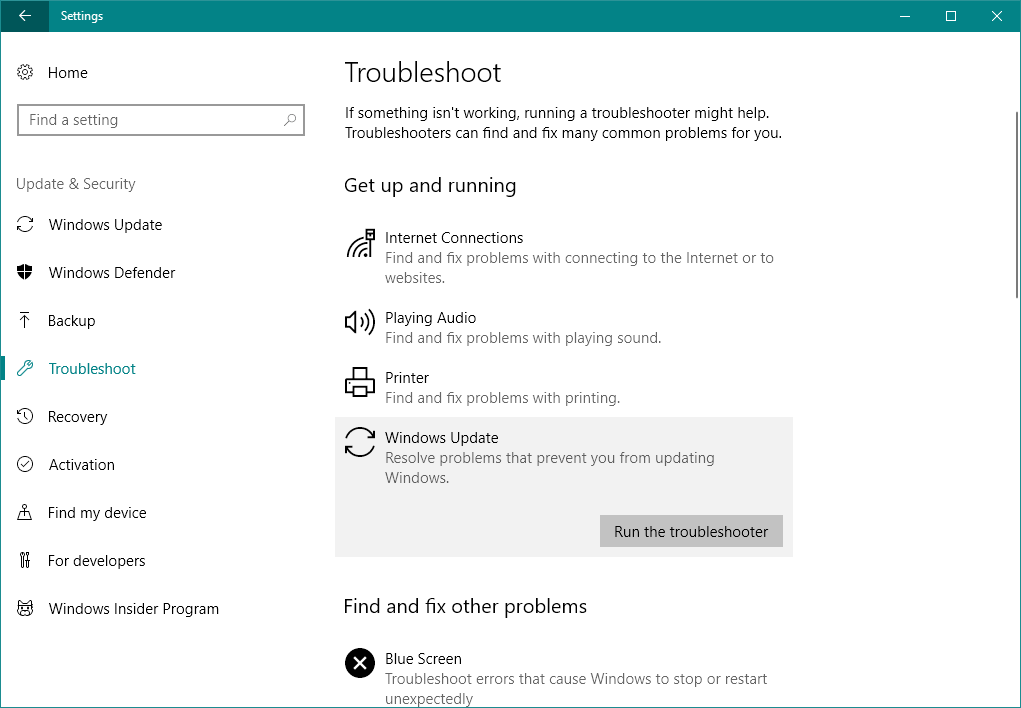
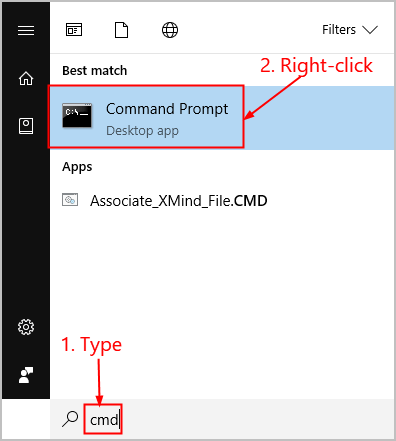
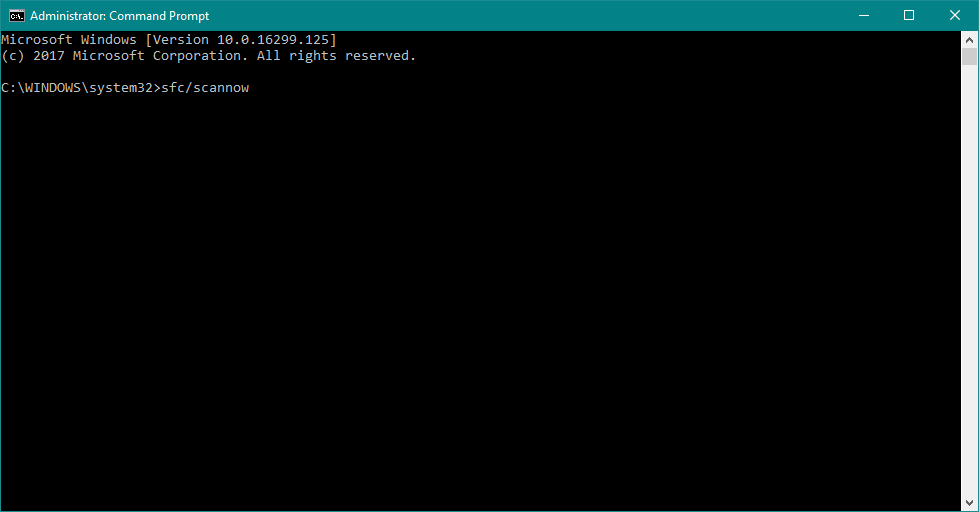
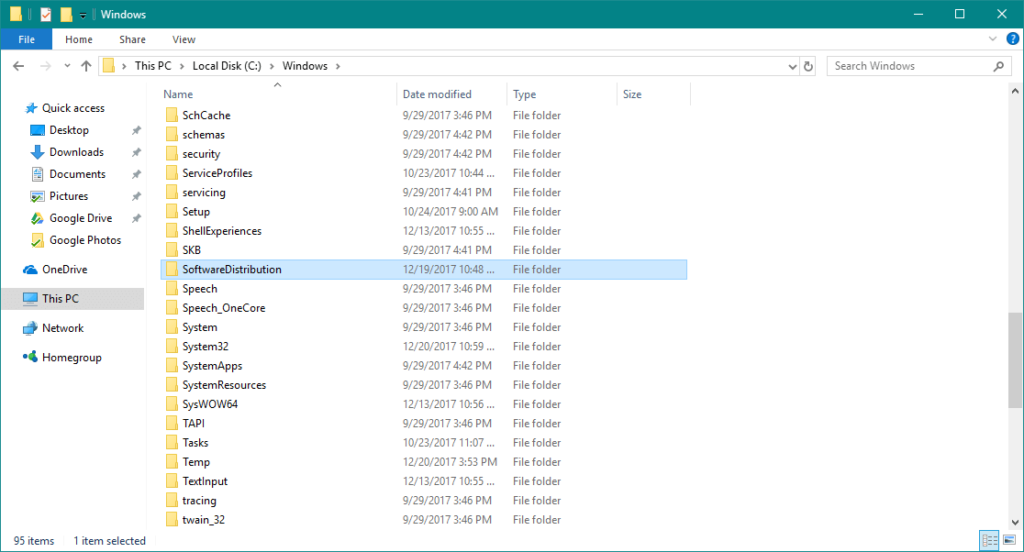
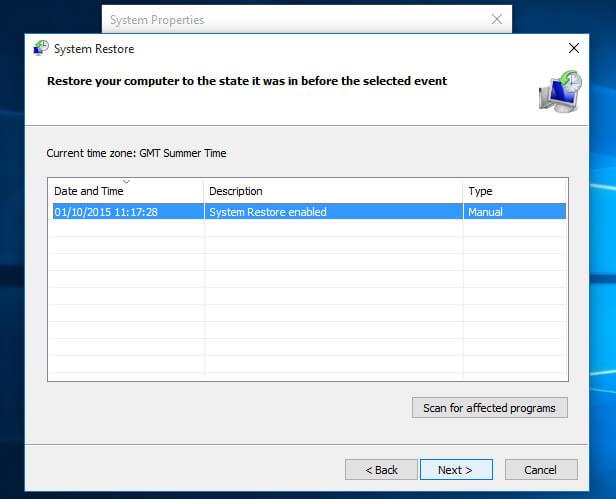

![Как решить проблему «Sims 4 Сим не спит»? [ПРОВЕРЕННЫЕ СПОСОБЫ] Как решить проблему «Sims 4 Сим не спит»? [ПРОВЕРЕННЫЕ СПОСОБЫ]](https://luckytemplates.com/resources1/images2/image-6501-0408151119374.png)


![Исправить Dungeon Siege 2 без указателя мыши [ПРОВЕРЕННЫЕ СПОСОБЫ] Исправить Dungeon Siege 2 без указателя мыши [ПРОВЕРЕННЫЕ СПОСОБЫ]](https://luckytemplates.com/resources1/images2/image-5004-0408151143369.png)

![Ваш компьютер или сеть могут отправлять автоматические запросы [ИСПРАВЛЕНО] Ваш компьютер или сеть могут отправлять автоматические запросы [ИСПРАВЛЕНО]](https://luckytemplates.com/resources1/images2/image-1491-0408150724646.png)
